Utilisez les logiciels intégrés pour enregistrer Twitch stream
Les dernières versions de Windows et Mac OS ont des enregistreurs intégrés qui permettent de capturer son et image de votre écran. En les utilisant, vous n’avez plus à installer un logiciel tiers sur votre PC. Avec l’aide de ces outils, vous pouvez enregistrer en toute facilité les streams direct. Suivez simplement les informations suivantes pour découvrir comment utiliser les logiciels par défaut.
Sur Windows (à partir de Windows 10)
- Tout d’abord, ouvrez la barre de jeu en appuyant sur « Windows + G » de votre clavier.
- Ensuite, cliquez sur l’onglet « Capture » pour activer la fenêtre d’enregistrement.
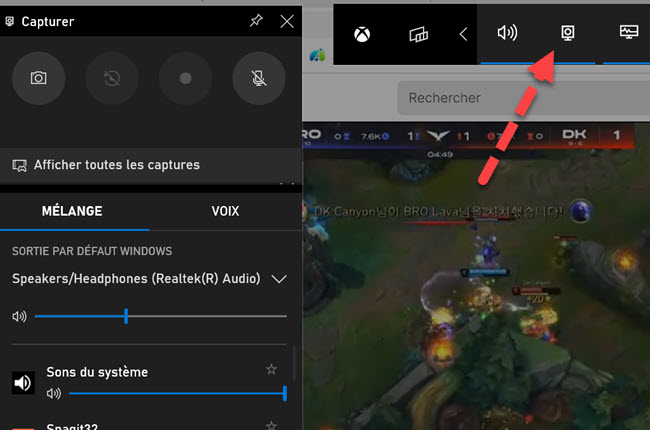
- Après, cliquez sur l’icône « Démarrer l’enregistrement ».
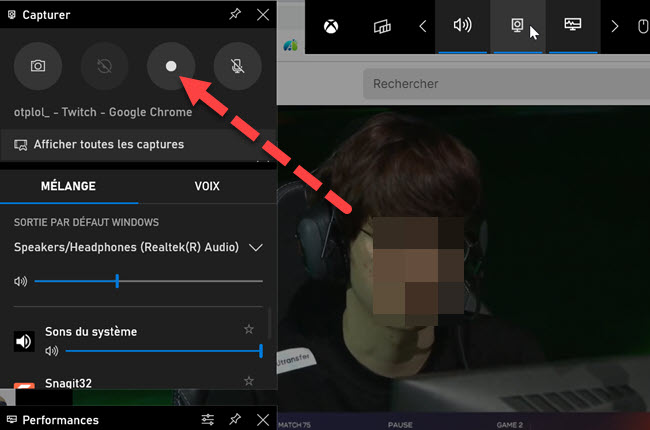
- Pour mettre fin à l’enregistrement, cliquez sur l’icône « Stop ». Cliquez sur la notification pour accéder au fichier vidéo.
- Notez que vous devez préparer à l’avance la fenêtre de la vidéo Twitch, pour que l’enregistreur par défaut puisse la détecter.
Sur Mac
- Pour ouvrir l’outil d’enregistrement sur Mac, appuyez « Maj + Commande + 5 ».
- Ensuite, le panneau de contrôle apparaitra sur l’écran.
- Après, sélectionnez la zone de capture ou enregistrer en plein écran.
- Maintenant, appuyez sur le bouton « Enregistrer » sur le panneau de commande pour démarrer l’enregistrement de Twitch stream.
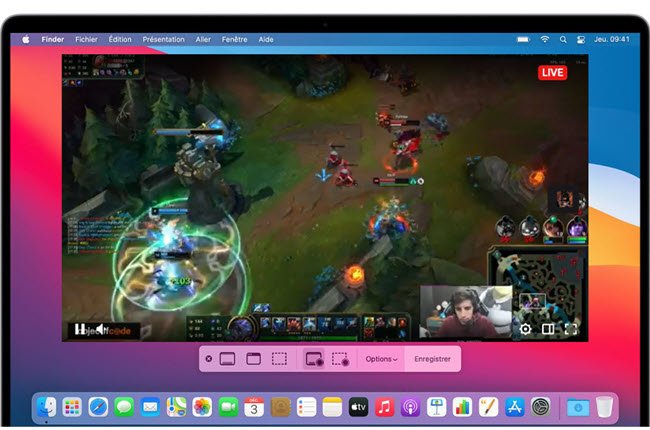
- Enfin, appuyez sur l’icône « Arrêter » pour arrêter l’enregistrement. Cliquez sur l’aperçu pour accéder à la vidéo.
Utilisez un logiciel professionnel
ApowerREC est un outil d’enregistrement d’écran que vous pouvez utiliser pour enregistrer Twitch stream. Contrairement aux outils par défaut, il dispose de fonctionnalités supplémentaires pour personnaliser votre enregistrement. Toutefois, il reste facile à utiliser et accessible à tous les utilisateurs. ApowerREC dispose d’une version pour Windows et pour Mac. Découvrez comment utiliser ApowerREC pour enregistrer Twitch stream avec ApowerREC.
- Premièrement, téléchargez et installez le logiciel sur votre Windows ou Mac.
- Deuxièmement, ouvrez l’application et procédez aux réglages de paramètre. Si vous souhaitez économiser du temps, vous pouvez programmer directement le début et la fin de l’enregistrement.
- Troisièmement, lancez l’enregistrement en appuyant sur « REC ».
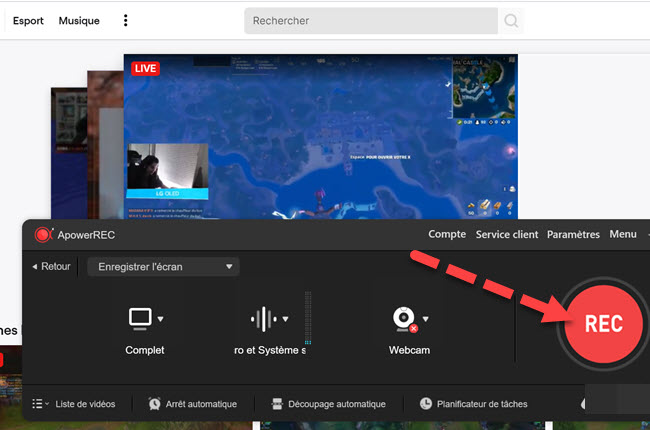
- Pour arrêter l’enregistrement, appuyez simplement sur « Stop ». Vous trouverez la vidéo dans l’onglet « Liste de vidéos ». Vous pouvez également procéder à l’édition de la vidéo directement depuis l’application.
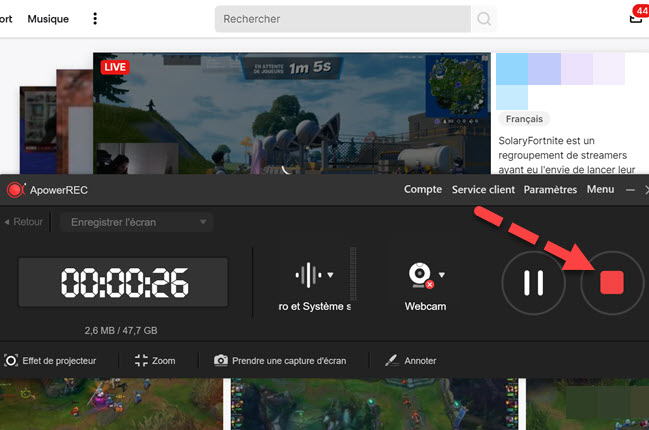
Les avantages de ApowerREC
- Enregistrement de haute qualité pour le son et l’image
- Programmation de l’enregistrement pour ne rien rater du stream
- Découpage de l’enregistrement si jamais le stream est très long
- Outils d’édition basique pour éditer la vidéo
Conclusion
Vous pouvez vous référer à cet article si vous ne souhaitez plus rater un Twitch stream. En optant pour les logiciels par défaut, vous pouvez économiser en stockage mais la qualité de l’enregistrement n’est tout de même pas au rendez-vous. Toutefois, si vous choisissez ApowerREC, vous pouvez avoir un enregistrement de qualité et tous les outils d’un enregistreur d’écran. Si vous connaissez d’autres moyens pour enregistrer un Twitch stream, n’hésitez pas à nous faire part via le commentaire.


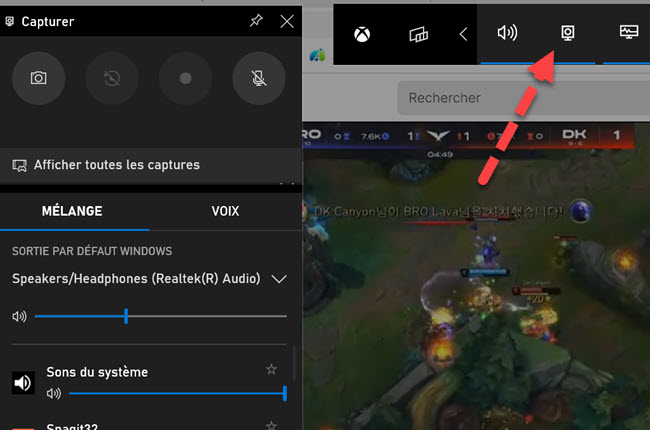
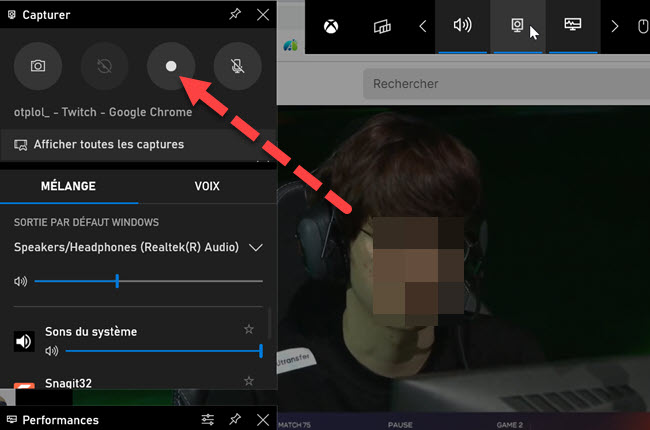
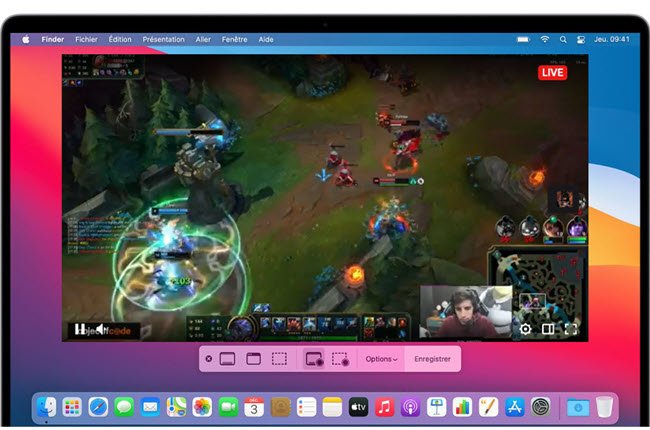
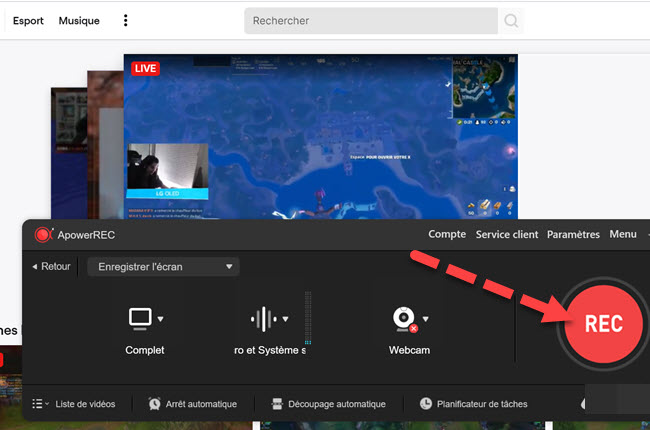
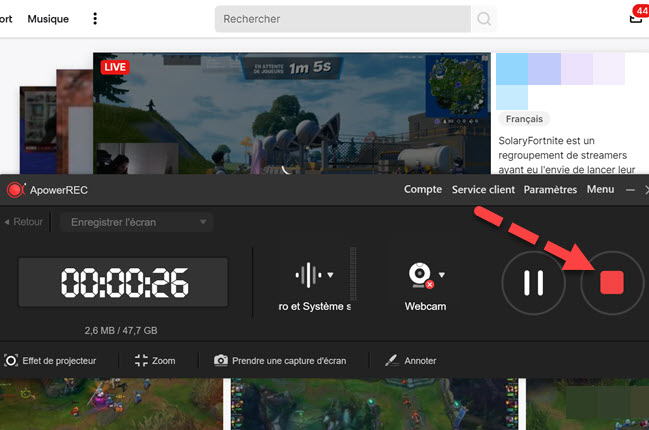
Laissez un commentaire